Настройка сетевого принтера на разных ОС
Сетевой принтер (СП) – это тип печатного оборудования со встроенной сетевой интерфейсной картой (NIC), которая позволяет ему напрямую подключаться к сетевому маршрутизатору или коммутационному устройству без необходимости в системе хост-компьютера.

Сетевой принтер
Эти типы печатающих устройств способны приобретать собственный IP-адрес, чтобы быть идентифицированными в сетевой среде, как и любой другой сетевой клиент. По сути, он упрощает совместное использование ресурсов печати среди подключенных клиентов и контролирует трафик очереди печати самостоятельно с помощью сопровождающего его драйвера и утилиты.
Необходимые материалы:
- сетевой принтер
- компьютер
- маршрутизатор или коммутатор
- LAN
- сетевой кабель
- драйвер принтера
Чтобы настроить СП, узнайте производителя, модель и IP-адрес. В некоторых случаях сетевые администраторы назначают другой IP-адрес СП вместо использования настроек производителя по умолчанию. Обычно эти биты информации находят на этикетке на самом аппарате принтера. Предполагается, что необходимые драйверы устройств присутствуют либо на установочном диске, либо хранятся локально на жестком диске.
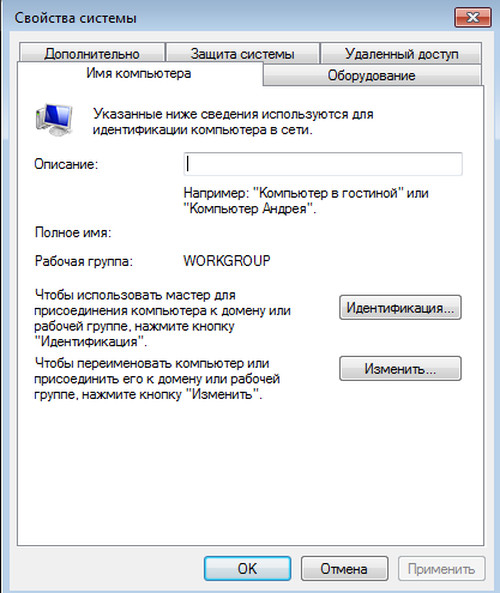
Название рабочей групы
Для Microsoft Windows XP/Vista в «Панели управления» отыщите «модуль принтера» или «Параметры принтера», жмите «Добавить принтер» дважды, затем «Далее»:
- Убедитесь, что стоит «Локальный принтер» перейдите «Далее»
- В поле «Тип» используйте «Стандартный порт TCP / IP». Дважды нажмите кнопку «Далее» для компьютеров под управлением Windows XP.
- Введите IP-адрес, назначенный этой модели изготовителем, или имя, назначенное сетевым администратором.
- Последовательно кнопкой «Далее» и «Готово» завершите процесс.

Как изменить дополнительные параметры общего доступа
Сетевые принтеры (иногда называемые «IP-принтеры») могут подключаться непосредственно к вашему маршрутизатору и работать независимо от любого отдельного компьютера, и настраиваться на все ОС:Windows 7, XP или 10, что является улучшением локальных сетей для дома и малого бизнеса.
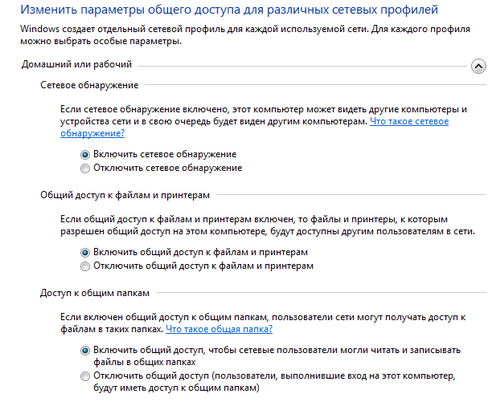
Включение сетевого обнаружения
Совет. Для получения правильных инструкций по настройке файлов и принтеров обратитесь на сайт поддержки Apple.
Совместное использование файлов и принтеров — это функция операционной системы, в которой все компьютеры в вашей сети смогут отправлять сообщения на компьютер или отправлять задания печати на принтер. Все ваши компьютеры должны быть частью основной сети для совместного использования файлов и принтеров.
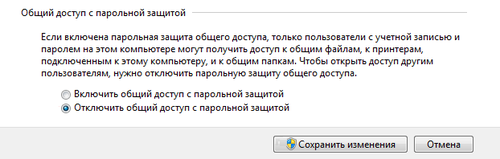
Отключение парольной защиты
В этом случае используется операционная система Mac OS X® Mountain Lion 10.8.
Что вы можете сделать с этой функцией:
- Позволяет легко получить доступ и обмениваться файлами и папками на компьютерах, принадлежащих к одной и той же сети.
Настройка общего доступа к файлам:
Шаг 1. Запустите системные настройки.
Шаг 2. Нажмите «Общий доступ».
Шаг 3. Выберите общий доступ к файлам.
Шаг 4. Чтобы добавить общие папки, нажмите кнопку +.
Шаг 5. Внесите необходимые изменения в Users доступ, выбрав вариант Read & Напишите Read Only или WriteOnly.
Вы также можете добавить новых пользователей, нажав кнопку +.
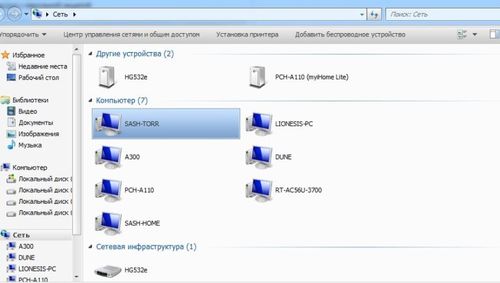
- Совместное использование принтера. Позволяет компьютерам, входящим в основную сеть, отправлять задания печати на принтер, подключенный проводным или беспроводным способом к компьютеру.
Настройка общего доступа к принтеру
Шаг 1. Запустите системные настройки.
Шаг 2. Нажмите «Общий доступ».
Шаг 3. Выберите общий доступ к принтеру.
Шаг 4. Выберите принтер, который хотите разделить.
ПРИМЕЧАНИЕ. Убедитесь, что ваш принтер подключен к компьютеру Mac, и вы можете печатать файлы.
Шаг 5. Добавьте разрешенных пользователей, нажав кнопку +.
Оптимизация сети
Сегодня все больше и больше устройств требуют беспроводного соединения для мобильности. Чтобы избежать задержек и низкого качества сигнала, вам понадобится быстрый и надежный маршрутизатор, способный справляться с этими растущими требованиями. Маршрутизатор Linksys Smart Wi-FiRouter AC 1750 HD Video Pro, EA6500 позволяет вам получить доступ к Интернету через проводное и беспроводное соединение.

Каждое из подключаемых устройств имеет описание и способ подключения к сети. Основная информация содержится на сайтах компаний, выпускающих оргтехнику. Всплывающие окна ошибок имеют определенный алгоритм исправления.
Не зная способов и методов их устранения, обеспечить четкое взаимодействие устройств в сети вряд ли удастся. Поэтому, если, действуя по инструкции производителя не удается согласовать работу принтера в локальной сети, вызывайте специалиста для решения этой проблемы.
